简单背景图片的两种修图方法!
1、将我们所要修复的图片拉进ps。

2、在ps的左侧找到“污点画笔修复工具(其余四个工具也可以自行尝试)

3、Ctrl+J复制一层图层以防操作错误,可以重新操作。

4、利用污点画笔修复工具擦除所要修改的位置,擦除的过程中注意变换画笔的大小(画笔变化方法:按住alt键不要松手再按住鼠标右键不要松手左右滑动即可变化画笔大小。

5、擦除后就会发现原来有logo的位置logo不见了就像原来就是这样子的,(以上是第一种方法。)

1、我这选择的是套索工具,也可选择别的工具,只要能框选出选取就可以。

2、利用套索工具框选出要修的位置。

3、右键选择“填充”
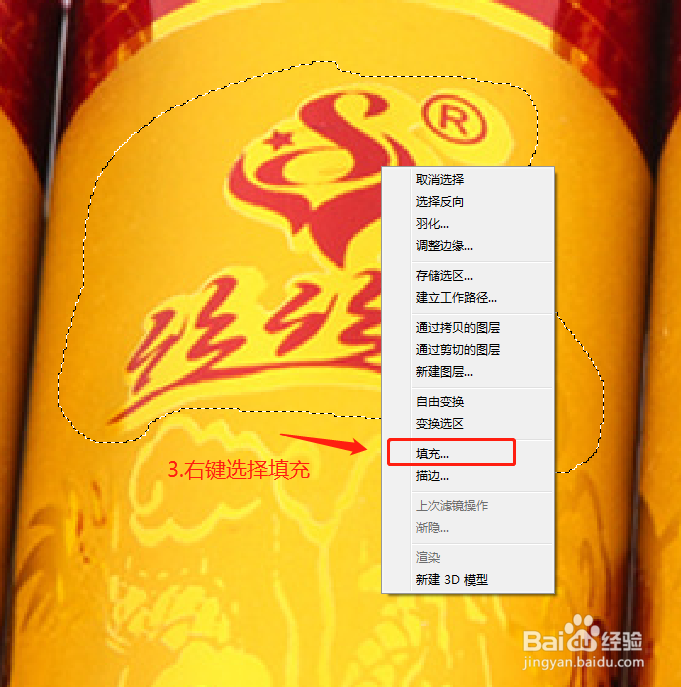
4、观察内容位置看是否是“内容识别”如果是不用管他点击“确定”即可!
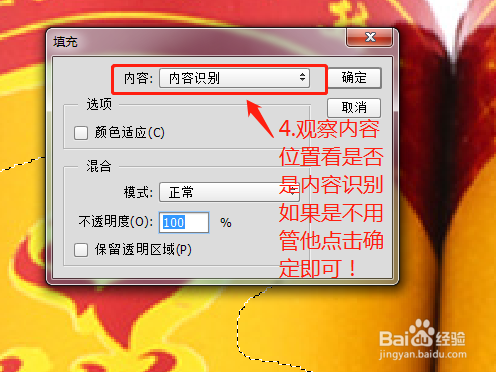
5、一次没有成功就在次框选再次填充内容识别,也可以配合污点画笔修复工具操作。

6、.重复几次填充之后也将原来有logo的地方给修掉了,这就是第二种方法。

声明:本网站引用、摘录或转载内容仅供网站访问者交流或参考,不代表本站立场,如存在版权或非法内容,请联系站长删除,联系邮箱:site.kefu@qq.com。
阅读量:83
阅读量:166
阅读量:147
阅读量:83
阅读量:59